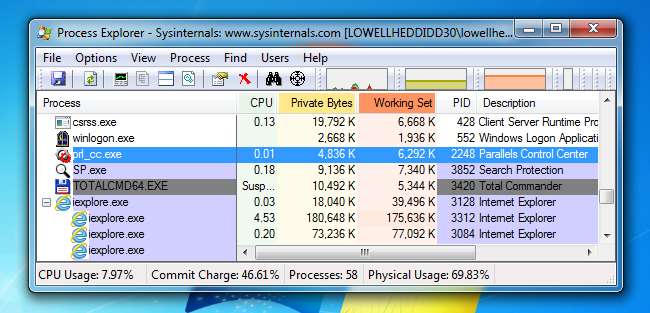
Oavsett om du behöver utföra diagnostik på ett program eller om du behöver se vad ett misstänkt skadligt program gör, kan du använda Process Explorer för att sätta programmet i paus medan du tittar på vad det gör.
Du kanske undrar varför du skulle vilja avbryta en process, och svaret är enkelt: om du behöver göra lite arbete men en process är på väg bort med processorn kan du avbryta processen och sedan återuppta när du är klar med vad som helst annars behöver du göra. Du kan också använda den för att stäng av misstänkt skadlig kod så att du kan undersöka den.
Vad är Process Explorer?
RELATERAD: Förstå Process Explorer
Process Explorer är en mycket omfattande uppgiftshanteringsapplikation som visar allt från körbara filplatser, programhandtag och eventuella associerade DLL-processer som öppnas. Detta program ger dig ett brett utbud av alternativ för information. Den listar de aktiva processerna och de konton som kör dem. Utöver detta, beroende på om du kör programmet i handtag eller DLL-läge, kan du ha en andra nedre ruta i fönstret med all handtag och DLL-information.
Dessutom finns det en kraftfull sökfunktion som låter dig söka genom handtag, DLL-filer och all tillhörande information. Det är ett utmärkt verktyg för att ersätta den traditionella Windows Task Manager.
Hämtar och kör Process Explorer
Om du inte redan har Process Explorer kan du ladda ner den från Microsoft System Internals-sidan , extrahera zip-filen och dubbelklicka sedan på procexp.exe - även om du verkligen skulle högerklicka och välja Kör som administratör för bästa resultat.
Och eftersom du inte vill behöva högerklicka och välja administratörsläge varje gång kan du högerklicka, välja Egenskaper och sedan Kompatibilitet och klicka sedan på kryssrutan Kör det här programmet som administratör.

När du har gjort det öppnar du Process Explorer och klickar genom UAC-prompten om du ser en.
Pausa (avbryta) eller återuppta en process
Hitta bara processen i listan som du vill stänga av, högerklicka och välj Stäng i menyn.

När du har gjort det kommer du att märka att processen visas som avstängd och kommer att markeras i mörkgrå.
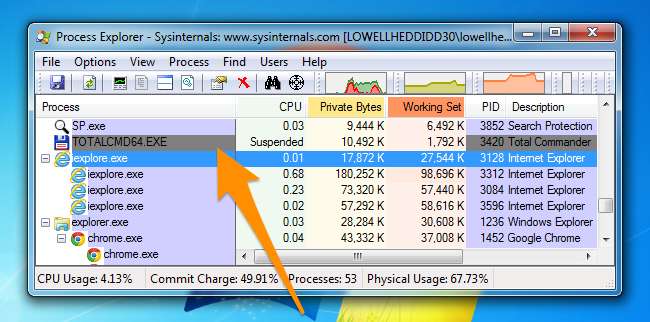
För att återuppta processen, högerklicka på den igen och välj sedan att återuppta den från menyn.
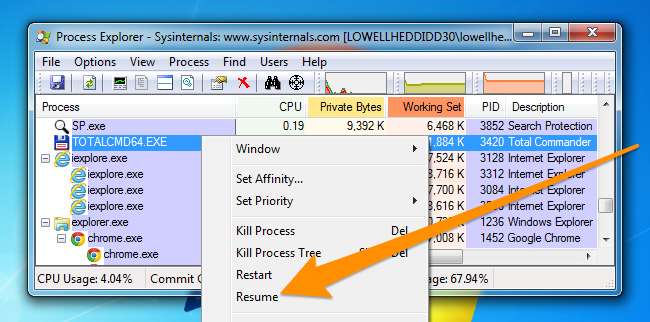
Detta börjar naturligtvis bara dra nytta av Process Explorer. Var säker på att läs vår SysInternals-serie för mycket mer information om hur du använder den.
RELATERAD: Förstå Process Explorer







